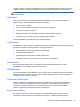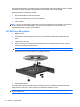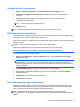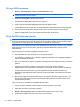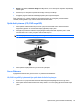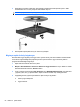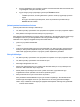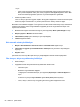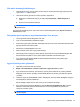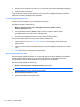Notebook User's Manual - Windows 7
Film harici ekranda görüntülenmiyor
1. Hem bilgisayar ekranı, hem de harici bir ekran açıksa, iki ekran arasında geçiş yapmak için bir
veya iki kez fn+f4 tuşlarına basın.
2. Harici ekranı birincil yapmak için monitör ayarlarını yapılandırın:
a. Bilgisayarın masaüstünde boş bir yeri sağ tıklatıp Kişiselleştir > Görüntü Ayarları’nı
seçin.
b. Birincil ve ikincil ekranları belirleyin.
NOT: İki ekran kullanıldığında DVD görüntüsü ikincil ekran olarak belirtilmiş ekranda
görüntülenmez.
Bu kılavuzda bahsedilmeyen bir çoklu ortam sorunu hakkında bilgi almak için, Başlat > Yardım ve
Destek öğesini seçin.
Disk yakma işlemi başlamıyor veya tamamlanmadan önce duruyor
●
Tüm programların kapalı olduğundan emin olun.
●
Uyku ve Hazırda Bekletme özelliklerini kapatın.
●
Sürücünüze uygun doğru türde disk kullandığınızdan emin olun. Disk türleri hakkında daha fazla
bilgi için kullanıcı kılavuzlarına bakın.
●
Diskin doğru yerleştirildiğinden emin olun.
●
Daha yavaş bir yazma hızı seçip yeniden deneyin.
●
Disk kopyalıyorsanız içeriği yeni diske yakmayı denemeden önce kaynak diskteki bilgileri sabit
disk sürücünüze kaydedin ve sonra yakma işlemini sabit disk sürücünüzden yapın.
●
Aygıt Yöneticisi’nde DVD/CD-ROM sürücüleri kategorisinde bulunan disk yakma aygıtı
sürücüsünü yeniden yükleyin.
Aygıt sürücüsü yeniden yüklenmeli
1. Optik disk sürücüsünde disk varsa çıkarın.
2. Başlat > Denetim Masası > Sistem ve Güvenlik > Aygıt Yöneticisi’ni tıklatın.
3. Aygıt Yöneticisi penceresinde, yanında eksi (-) işareti yoksa, kaldırmak ve yeniden yüklemek
istediğiniz sürücü türünün (örneğin, DVD/CD-ROM, Modem ve benzeri) yanındaki artı işaretini
(+) tıklatın.
4. Listelenen aygıtı sağ tıklatıp Kaldır’ı tıklatın. İstendiğinde, sürücüyü silmek istediğinizi onaylayın,
ancak bilgisayarı yeniden başlatmayın.
Silmek istediğiniz başka sürücü varsa onlar için de bu adımları
tekrarlayın.
5. Aygıt Yöneticisi penceresinde, Eylem’i ve ardından Donanım değişikliklerini tara’yı tıklatın.
Windows, sisteminizde bulunan donanımları tarar ve sürücü gerektiren tüm işlemler için
varsayı lan sürücüleri yükler.
NOT: Bilgisayarı yeniden başlatmanız istenirse, açık olan tüm dosyaları kaydedin ve bilgisayarı
yeniden başlatın.
Optik sürücü (yalnızca belirli modellerde) 57